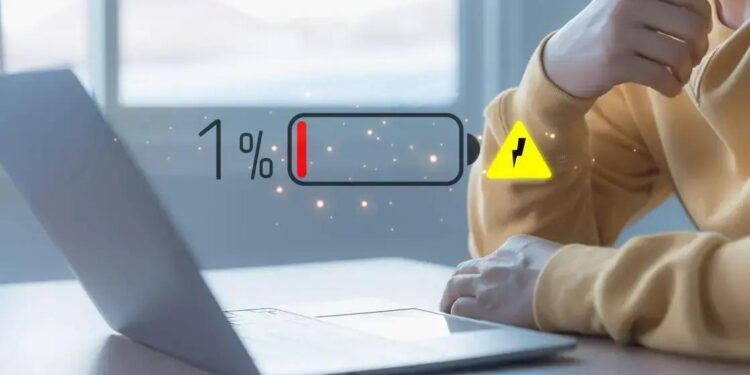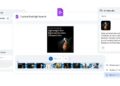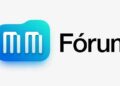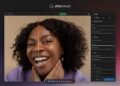O Opera GX é um navegador otimizado para gamers, mas oferece diversas funcionalidades que beneficiam também editores de vídeo e desenvolvedores. Com recursos como o GX Control para limitar o uso de CPU e RAM, além de notificações integradas do Twitch, o Opera GX permite uma navegação apoiada na eficiência de recursos. Dicas práticas incluem desativar extensões desnecessárias, utilizar o Hot Tabs Killer para monitorar abas ativas e personalizar configurações para se adequar ao seu estilo de trabalho. Esse navegador não só melhora o desempenho durante tarefas intensivas, como também garante uma experiência de navegação fluida.Você já se perguntou como o consumo de bateria do seu navegador está impactando o uso do seu notebook? Quando estamos longe de uma tomada, cada porcentagem de carga se torna vital, principalmente durante tarefas urgentemente importantes. Neste artigo, você vai aprender a otimizar o uso do seu navegador, evitando que ele consuma mais bateria do que realmente precisa. Os navegadores mais populares, como Chrome, Edge e Opera GX, têm recursos incríveis que podem ajudar a prolongar a vida de sua bateria. Vamos juntos explorar dicas práticas que podem mudar sua experiência, garantindo mais tempo longe da tomada sem frustrações!
Dicas para o Google Chrome
O Google Chrome é um dos navegadores mais populares do mundo, oferecendo uma série de funcionalidades que podem ser otimizadas para reduzir o consumo de bateria no seu notebook. A sua utilização intensiva pode, por vezes, resultar em um consumo excessivo de energia, mas existem várias maneiras de contornar esse problema, especialmente para profissionais como editores de vídeo ou programadores que frequentemente utilizam o navegador para pesquisa e download de conteúdo.
Como o Chrome Consome Bateria
Primeiramente, é importante entender como o Chrome consome bateria. Cada aba e extensão ativa apresenta um custo em termos de energia. O Chrome é projetado para ser rápido e eficiente, mas ao abrir várias abas ou utilizar extensões pesadas, o consumo da bateria pode aumentar. Além disso, vídeos em streaming e animações em sites podem exigir mais do processador, resultando também em um aumento significativo no uso de bateria.
Dicas para Reduzir o Consumo de Bateria no Chrome
Aqui estão algumas dicas que podem ajudar a otimizar o uso do seu navegador Chrome e reduzir o consumo de bateria:
- Desative extensões não utilizadas – Cada extensão pode consumir recursos do sistema e energia.
- Limite o número de abas abertas – Crie um hábito de manter apenas as abas necessárias abertas.
- Utilize o modo de economia de energia – O Chrome possui um modo que limita o uso de energia e melhora a duração da bateria.
- Desabilite animações – Sites como o YouTube podem consumir mais energia ao reproduzir animações. Utilize configurações de qualidade mais baixa quando possível.
- Use a versão mais recente do Chrome – Atualizações frequentemente trazem melhorias de desempenho e economia de energia.
- Ative a opção de suspender abas inativas – Essa opção permite que abas que não estão em uso sejam suspensas automaticamente.
- Evite o uso do modo escuro com fundo claro – Embora esteticamente agradável, pode aumentar o consumo de energia em telas LCD.
- Limite o uso de vídeos e GIFs em segundo plano – Isso pode ajudar a manter o consumo de CPU baixo.
- Verifique o gerenciador de tarefas do Chrome – Identifique quais abas e extensões estão usando mais energia e tome as medidas necessárias.
- Considere alternativas de navegador – Navegadores como o Firefox ou Opera podem ser mais eficientes em termos de energia com certas configurações.
Visualize o Consumo de Bateria com o Gerenciador de Tarefas do Chrome
O Chrome oferece uma ferramenta embutida que permite monitorar o consumo de recursos de cada aba e extensão. Para acessá-la, pressione Shift + Esc enquanto está no navegador. Essa ação abrirá o gerenciador de tarefas do Chrome, que oferece uma visão detalhada do uso de CPU, memória e energia por cada aba. Aqui você poderá identificar quais partes do navegador estão consumindo mais energia e agir em conformidade.
| Aba/Extensão | Uso de CPU (%) | Uso de Memória (MB) | Uso de Energia |
|---|---|---|---|
| Video Editor Tool | 20 | 150 | Alto |
| Adblock Plus | 5 | 25 | Reduzido |
| Canva | 15 | 100 | Médio |
Utilizando o Modo de Economia de Energia
O modo de economia de energia do Chrome pode ser ativado através das configurações de energia do seu sistema ou diretamente nas opções do navegador. Para fazer isso, siga estas etapas:
- Abra o Chrome e vá até Configurações.
- Clique em Avançado e procure por Desempenho.
- Ative a opção Ativar modo de economia de energia.
- Salve as configurações e reinicie o navegador.
Ao ativar essa função, o Chrome limitará seu uso de recursos durante a execução, o que será especialmente útil em situações onde a duração da bateria é crítica, como durante gravações de vídeo ao vivo ou longas sessões de edição.
O Google Chrome possui uma vasta gama de opções que podem ser exploradas para ajudar na gestão do consumo de bateria. Com uma compreensão e aplicação cuidadosa dessas dicas, tanto usuários casuais quanto profissionais como editores de vídeo e desenvolvedores poderão otimizar seu uso do navegador enquanto prolongam a duração da bateria de seus dispositivos.
Economizando no Microsoft Edge
O Microsoft Edge tem se destacado como um navegador muito competitivo, especialmente depois de sua migração para a arquitectura Chromium. Ele não só oferece uma interface limpa e amigável, mas também proporciona funcionalidades específicas que podem ajudar a reduzir o consumo de bateria, um aspecto crucial para profissionais que dependem de notebooks durante longas horas de trabalho, como editores de vídeo ou desenvolvedores.
Entendendo o Consumo de Bateria no Edge
Um dos principais fatores que influenciam o consumo de bateria no Microsoft Edge é a quantidade de recursos consumidos por cada aba e extensão. O Edge é projetado para ser mais eficiente que seus concorrentes, mas isso não significa que não consumirá bateria. As animações, vídeos em streaming e as abas que ficam abertas em segundo plano podem aumentar significativamente o uso da energia do seu dispositivo.
Dicas para Economizar Bateria no Microsoft Edge
Seguem algumas dicas práticas que podem ajudar a otimizar o uso do Edge e a prolongar a vida útil da sua bateria:
- Desative extensões desnecessárias – Cada extensão ativa consome recursos, por isso mantenha apenas as que são realmente necessárias.
- Feche abas inativas – Utilize ferramentas para agrupar ou suspender abas que não estão sendo usadas.
- Ative o modo de economia de energia – O Edge possui um modo que reduz o consumo durante a navegação.
- Reduza a qualidade de streaming de vídeos – Para plataformas como YouTube e Netflix, diminuir a qualidade pode economizar uma quantidade significativa de energia.
- Use o gerenciador de tarefas do Edge – Ele permite monitorar quais abas e extensões estão consumindo mais recursos.
- Desative animações desnecessárias – Nas configurações, você pode limitar as animações que aparecem enquanto navega.
- Considere a utilização do modo leitora – Esse modo remove distrações e pode ajudar a consumir menos recursos.
- Mantenha o navegador atualizado – Atualizações frequentemente incluem melhorias de desempenho e segurança.
- Evite o uso excessivo de sites que exigem alta carga de recursos – Revise os sites que você navega com frequência e faça ajustes conforme necessário.
- Experimente a funcionalidade de ‘sleep tabs’ – Essa configuração coloca abas inativas em um estado de hibernação, minimizando o uso de CPU.
Monitorando o Consumo de Bateria no Edge
Para ajudá-lo na gestão do consumo de bateria, o Microsoft Edge integra um gerenciador de tarefas que é fácil de usar. Para acessá-lo, siga os passos abaixo:
- Abra o Microsoft Edge.
- Clique nos três pontos no canto superior direito e selecione Mais ferramentas.
- Escolha Gerenciador de Tarefas.
- Aqui, você verá uma lista de abas e suas respectivas informações de uso de CPU e memória.
- Identifique quais abas estão consumindo mais recursos e feche aquelas que não são necessárias.
Comparativo de Consumo de Bateria entre Navegadores
Uma análise comparativa do consumo de bateria pode ajudar a perceber como o Microsoft Edge se comporta em relação a outros navegadores populares. Abaixo está uma tabela que apresenta dados comparativos de uso de bateria enquanto transmite vídeos.
| Navegador | Consumo de Bateria (em horas) | Uso de CPU (%) | Melhorias de Energia |
|---|---|---|---|
| Microsoft Edge | 7 | 35 | Alta |
| Google Chrome | 5 | 50 | Média |
| Mozilla Firefox | 6 | 40 | Alta |
Com base neste comparativo, fica evidente que o Microsoft Edge se destaca como uma opção eficiente para a economia de energia, especialmente em comparação com o Google Chrome que pode consumir mais recursos de bateria.
Usando o Modo de Economia de Energia
O Modo de Economia de Energia é um recurso que pode ajudar os usuários a reduzir o consumo geral de energia ao utilizar o Edge. Para ativá-lo, siga estas etapas:
- Acesse as configurações do Microsoft Edge.
- Clique na opção Sistema e desempenho.
- Ative a opção Ativar Modo de Economia de Energia.
- Defina as opções de condição de ativação, escolhendo quando deseja que o modo de economia entre em operação.
Ao ativar esse modo, o Edge utilizará menos recursos e, consequentemente, ajudará a economizar bateria durante o uso. Com essas dicas e práticas, você pode maximizar a duração da bateria do seu dispositivo e obter o melhor desempenho do Microsoft Edge.
Aproveitando o Opera GX
O Opera GX se destaca no mercado de navegadores por sua abordagem inovadora voltada para o público gamer. Entretanto, suas funcionalidades vão muito além do universo dos jogos, tornando-o uma opção ideal não apenas para gamers, mas também para profissionais criativos como editores de vídeo, músicos e desenvolvedores. Este navegador é projetado para otimizar o desempenho do sistema, permitindo que usuários aproveitem ao máximo seus recursos computacionais sem comprometer a produtividade.
Características Inovadoras do Opera GX
Uma das grandes características do Opera GX é o GX Control, que possibilita limitar o consumo de CPU, RAM e largura de banda ao navegar. Isso é imprescindível para aqueles que estão em projetos que demandam alta performance, como a edição de vídeo em 4K ou renderização em 3D, onde cada recurso se torna crítico. Além disso, o Opera GX possui integração nativa com plataformas de streaming como Twitch, facilitando o acesso a conteúdos ao vivo enquanto você trabalha.
Dicas para Aproveitar ao Máximo o Opera GX
Para tirar o melhor proveito do Opera GX, considere as seguintes dicas:
- Configure o GX Control para otimizar o uso do CPU e RAM de acordo com suas necessidades.
- Ative as notificações do Twitch para não perder nenhuma transmissão ao vivo.
- Use o Hot Tabs Killer para monitorar e fechar abas que estão consumindo mais recursos do sistema.
- Personalize a interface do navegador com temas e cores que melhorem a sua experiência visual.
- Experimente a funcionalidade de Workspaces para organizar suas abas de acordo com projetos ou temas.
- Faça uso do Bloqueador de Anúncios integrado para aumentar a velocidade de navegação e evitar distrações.
- Ative o VPN gratuito para proteger sua privacidade enquanto navega e para acessar conteúdos que podem estar restritos em sua região.
- Teste a ferramenta de gambiarra (ou GX Cleaner) para liberar a memória quando necessário.
- Conecte suas contas de redes sociais diretamente ao navegador para facilitar o compartilhamento de conteúdo.
- Fique sempre atento às atualizações do navegador, pois elas frequentemente incluem melhorias de desempenho e novas funcionalidades.
Monitoring Resource Usage Effectively
Uma das funcionalidades mais úteis do Opera GX é a capacidade de monitorar o uso de recursos do sistema em tempo real. Você pode verificar o consumo de CPU e RAM de cada aba aberta e tomar decisões informadas para otimizar o desempenho. Para acessar essas informações, basta clicar no ícone do GX Control.
| Recurso | Descrição | Benefício |
|---|---|---|
| GX Control | Limite recursos do sistema | Otimiza desempenho para tarefas pesadas |
| Hot Tabs Killer | Identifica abas que consomem muitos recursos | Permite fechar abas que não são essenciais |
| VPN integrado | Conexão segura e privada | Protege sua privacidade online |
Configurações Personalizadas para Produtividade
Personalizar as configurações do Opera GX é fundamental para maximizar sua produtividade. Por exemplo, você pode ajustar as notificações, o tema do navegador e até mesmo as configurações de privacidade segundo suas preferências. Siga este guia passo a passo para personalizar suas configurações:
- Acesse o menu de configurações clicando no ícone no canto superior esquerdo.
- Escolha Apresentação para alterar o tema e a aparência do navegador.
- Vá para a seção Privacidade e segurança e ative ou desative as opções conforme desejado.
- Explore a seção Notificações para gerenciar quais sites podem enviar alertas.
- Ative o VPN nas opções de segurança para segurança adicional.
Considerações Finais sobre o Opera GX
O Opera GX não é apenas um navegador para gamers; suas funcionalidades o tornam uma escolha ideal para qualquer profissional que busca otimizar o desempenho do seu sistema enquanto navega. Graças ao seu conjunto de ferramentas projetadas para controlar o uso de recursos e facilitar o trabalho, ele pode melhorar significativamente a experiência de quem exige da sua máquina ao realizar tarefas que dependem de potência e agilidade.
Fonte: Olhar Digital